Aprenda como subtrair/subtração no Excel de um jeito simples e fácil.
Fazer uma continha de subtração no Excel é algo simples, mas tem muitas pessoas que não sabe como fazer e o meu objetivo aqui é mostrar como é fácil e você pode aprender e dominar todas as operações básicas de matemáticas para criar as melhores e mais profissionais planilhas no Excel, mesmo que nesse exato momento você ainda não saiba como fazer.
Fique tranquilo(a)! Em poucos minutos ao finalizar a leitura desse artigo você vai conhecer em detalhes os segredinhos para subtrair no Excel.
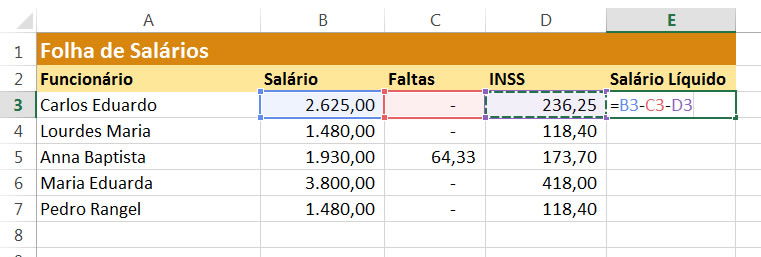
Para facilitar o seu entendimento, criei uma planilha básica, simulando um calculo de folha de salários de 5 funcionários.
Nesse exemplo…
vamos calcular o salário liquido de cada funcionário e para isso vamos ter que fazer cálculos de subtração ou como alguns citam, vamos usar uma formula de subtrair.
Você vai aprender todas as possibilidades de como fazer para subtrair no Excel. Tudo o que você precisa fazer agora é seguir o passo a passo abaixo e pronto. Você nunca mais vais sofrer para fazer cálculos de subtração no Excel!
Como subtrair no Excel passo a passo
Como sempre digo aqui no blog, sempre que for usar qualquer recurso do Excel, você precisa saber para que vai usar e como vai usar. Entender isso é muito importante e vai facilitar o seu aprendizado no Excel.
Nessa planilha de calculo de salários, vamos precisar de usar uma fórmula para subtrair e tem que ser feito na mão. O Excel tem várias funções prontas, assim como tem para somar a fórmula SOMA, mas para subtrair o Excel não tem uma função de subtração.
Mas é bem tranquilo e você vai entender agora no passo a passo abaixo.
Qual é o primeiro passo?
Passo 1: O primeiro passo é conhecer os operadores de cálculo no Excel, caso você ainda não os conhece, segue abaixo a imagem de uma tabela com os principais operadores aritméticos usados no Excel.
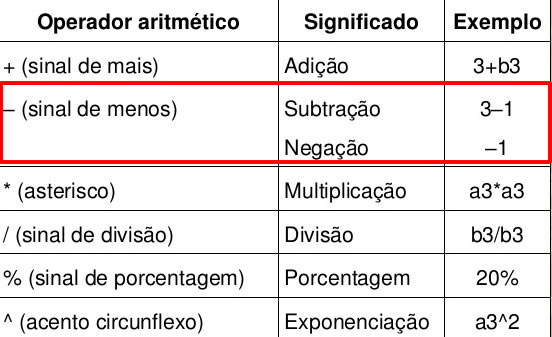
Para subtrair, vamos usar o operador que está em destaque na tabela representado pelo sinal de menos ou hífen (-). Então anote, toda vez que for subtrair no Excel você vai precisar usar o sinal de menos (-).
NÃO SE ESQUEÇA: qualquer fórmula no Excel precisa começar com o sinal de = (igual). Quando vamos fazer uma subtração, estamos criando uma fórmula, mesmo que seja simples.
Passo 2: Com base na tabela que criamos e precisamos calcular, existe dois jeitos para fazer o cálculo. Acompanhe abaixo:
1º Exemplo de como subtrair no Excel
Vou mostrar nesse primeiro Exemplo como subtrair digitando os números desejados dentro da própria célula do Excel, mas não recomendo fazer assim e você vai entender já já o motivo.
Na célula E3, digite:
= 2625 – (menos) 236,25 e aperte <enter>.
Feito isso vai aparecer o resultado do calculo = 2388,75. Veja na imagem abaixo a sequencia que realizei os cálculos conforme a imagem 1 e imagem 2:
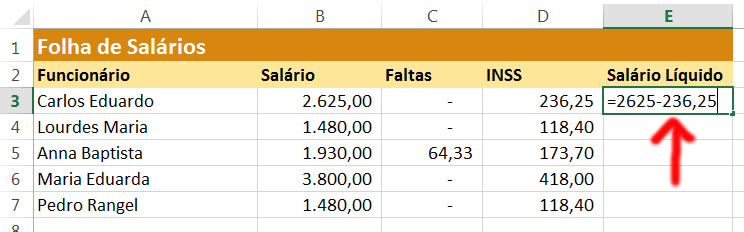
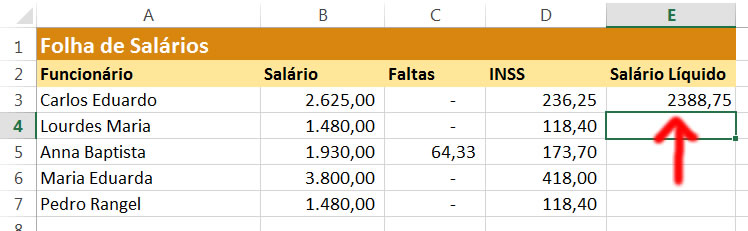
Fazer assim não tem nada de errado, o resultado vai estar correto. Mas, imagine se você precisa modificar os valores. Caso isso aconteça, você precisa entrar na célula E3 onde foi digitado os valores e alterar manualmente cada valor.
Fazendo assim, o risco de erro se torna grande e o objetivo no Excel é eliminar as possibilidades de erros.
No exemplo abaixo, e mostro o jeito mais eficiente e seguro para trabalhar com cálculos no Excel corretamente. Então vamos colocar a mão na massa…
2º Exemplo de como subtrair no Excel
O jeito mais seguro de subtrair no Excel é fazendo referências a cada célula. Mas Lourival, com isso funciona? Fique tranquilo(a) é muito simples. Invés de você digitar os valores dentro da célula, você vai fazer referência a cada célula.
Vamos ver na prática o Exemplo abaixo:
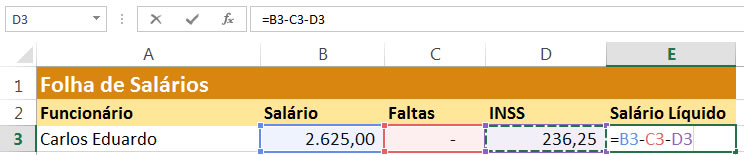
O QUE FIZ ACIMA?
Na célula E3, onde realizei a subtração, em vez de digitar o valor, digitei a referencia de cada celular que quero que o Excel faça a subtração conforme mostro na imagem acima:
Comecei com o sinal de =, depois fiz referencia a CÉLULA B3 – (sinal de menos) C3 – D3 e o resultado é o mesmo do exemplo 1, mas com muito mais segurança. Veja na imagem abaixo.
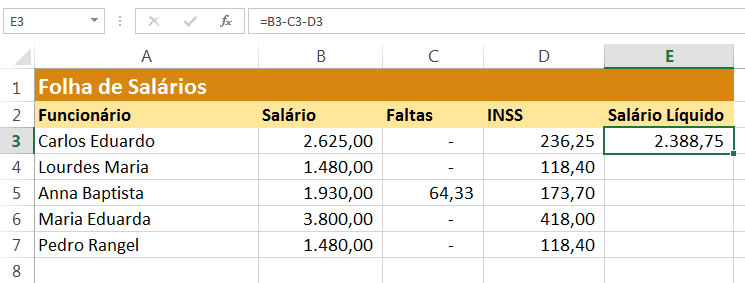
CONCLUSÃO
Esse é o passo a passo para você realizar um calculo de subtração no Excel, seja em uma planilha simples ou avançada, seja em qualquer versão do Excel: 2003, 2007, 2010, 2013 ou 2016. Siga esses passos e você nunca mais vai ter dúvidas de com subtrair no Microsoft Excel.

